Win10升级系统后蓝屏或无限重启怎么办?随着微软发布了正式的win10系统,很多小伙伴都迫不及待的想把自己的电脑升级到win10系统,不过很多朋友反映自己在Win10升级系统后蓝屏或无限重启这该是什么原因呢,Win10升级系统后蓝屏或无限重启怎么办呢,下面小编就给大家带来Win10升级系统后蓝屏或无限重启的解决方法。
有多位网友反馈在升级Win10之后可正常进入桌面,但是系统隔段时间就会出现蓝屏或无限重启的问题。对此,微软社区管理人员分析可能是因为显卡驱动导致这个问题,部分用户可以尝试在安全模式中禁用独立显卡(针对双显卡机型)或卸载显卡驱动来解决类似问题。
蓝屏大多都是因为驱动问题导致,安全模式启动环境只会加载一些必要的系统文件和驱动,可排除第三方软件或驱动的影响。如果在安全模式下没有再出现蓝屏或无限重启的问题,那么基本上可以判断是第三方软件或驱动的影响,用户可逐一卸载来排查。

进入安全模式禁用显卡或卸载显卡驱动的方法:
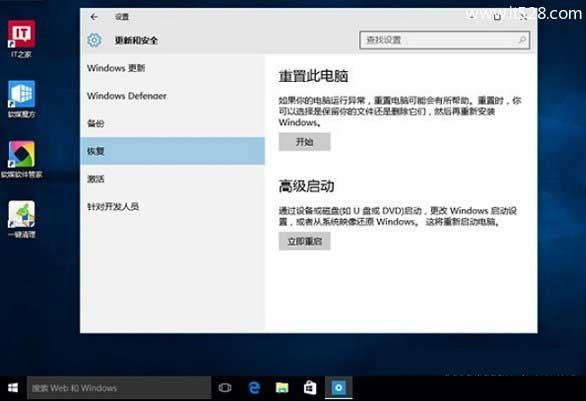
打开设置—更新和安全—恢复—点击高级启动中的“立即重启”
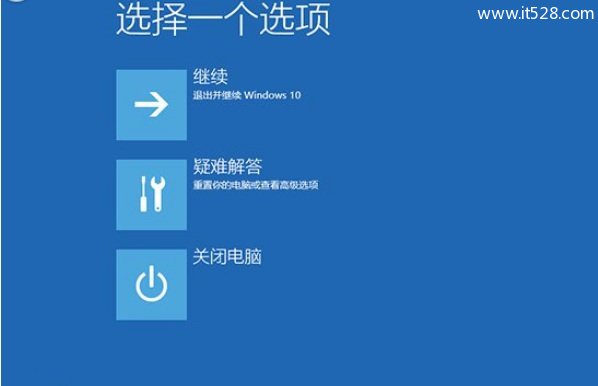
点击“疑难解答”
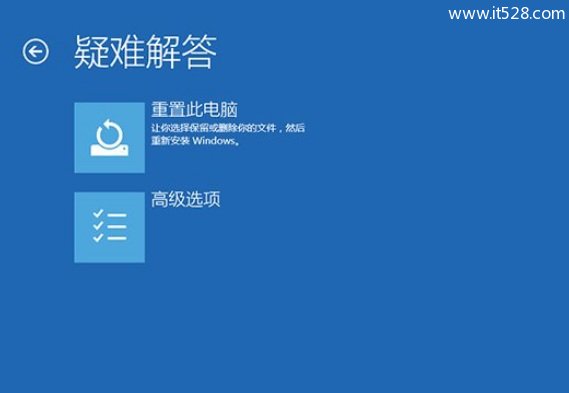
点击“高级选项”
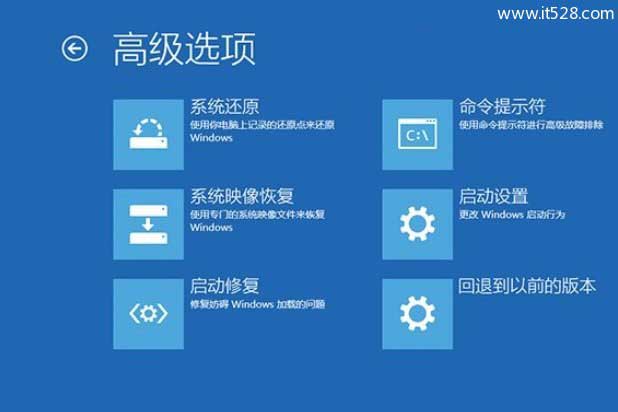
点击“启动设置”
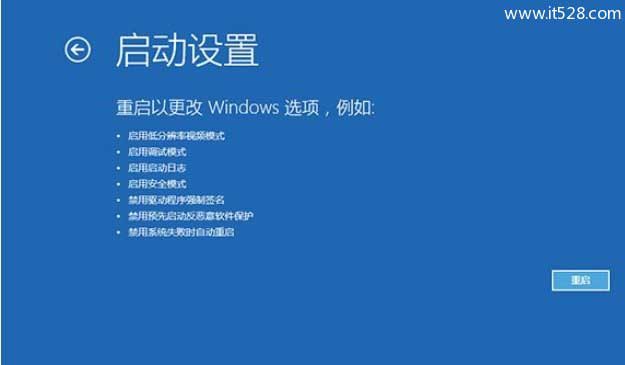
点击“重启”
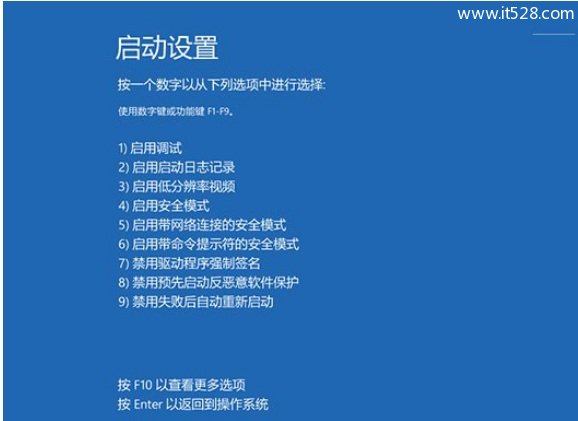
按F4进入安全模式
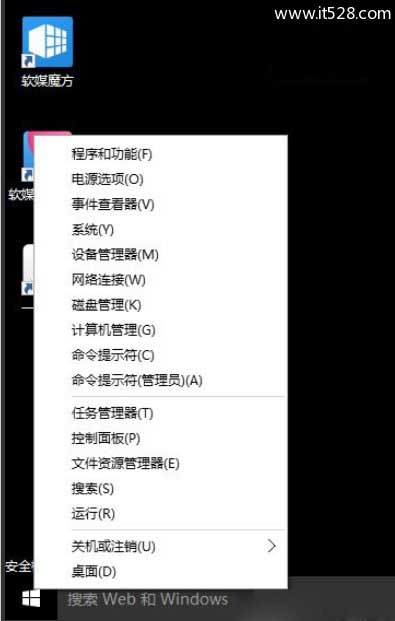
进入安全模式后在开始按钮右键菜单中选择“设备管理器”
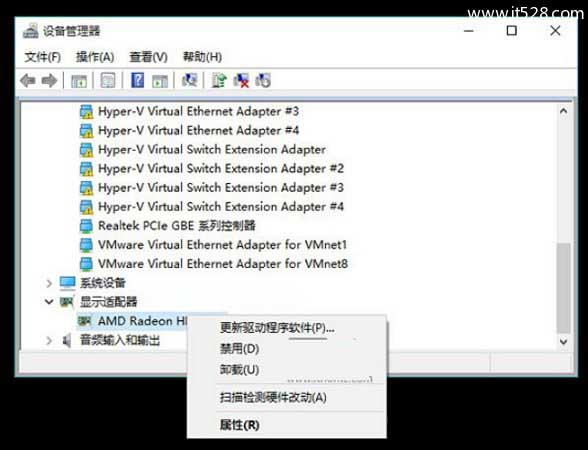
找到显卡,在右键菜单中禁用显卡或卸载显卡驱动
这就是Win10升级系统后蓝屏或无限重启的解决方法了,如果还是不行你就只能选择回退到以前版本了哦,希望对大家有用。